「iPadでイラストを描きたいけど、どのアプリが良いかわからない」
iPadにはさまざまなお絵描きアプリが提供されています。しかし多すぎてどれを選べばよいか分からない方も多いでしょう。
そこで本記事では、初心者でも扱えるiPadお絵描き・イラストアプリのおすすめを紹介。
無料で使えるお手軽なアプリから、高機能で本格的なアプリまで紹介するので、ぜひ参考にしてみてください。
※記事内の価格等は2023年7月執筆時の内容です。最新の情報は公式サイト等でご確認ください。

iPadのおすすめイラスト・お絵描きアプリ13選
おすすめのiPad向けイラストアプリは以下のとおりです。
- Procreate
- Clip STUDIO PAINT
- ArtStudio Pro
- Adobe Fresco
- Paintstorm STUDIO
- Affinity Designer 2
- アイビスペイントX
- メディバンペイント
- Tayasui Sketches
- pixiv SKETCH
- Happy Color
- Paper by WeTransfer
- Sketchbook
無料で使えるものから有料で高機能なアプリまで紹介していますので、インストールして使ってみましょう。
この記事もオススメ

Procreate
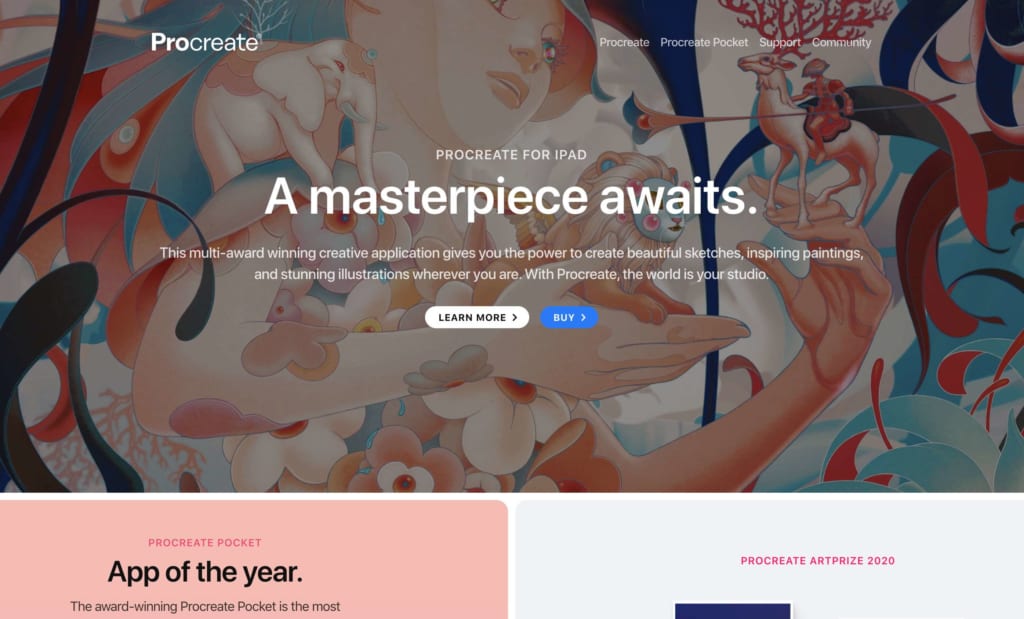
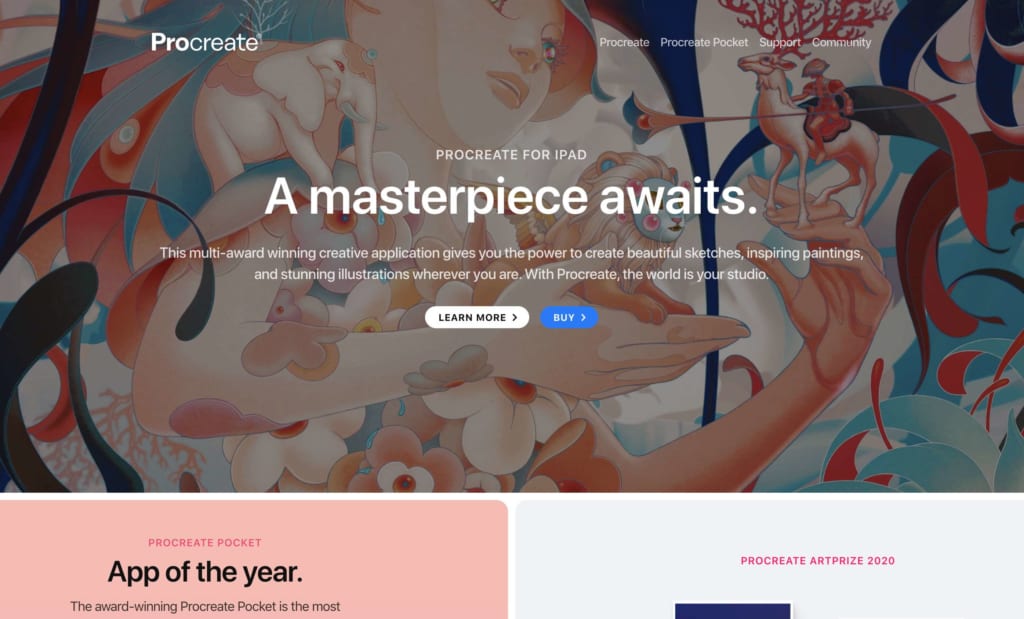
出典元:Procreate® – Made for Artists
- 価格:12.99米ドル
- QuicklineやQuickShapeにより、描いた直線や図形を補正できる
- ブラシのカスタマイズ性や種類が豊富で、多様なデザイン表現が可能
Procreateは、手描き風デザインからデジタル表現まで何でもこなせる、プロのクリエイターも愛用するiPad向けイラストアプリです。
Clip STUDIO PAINT
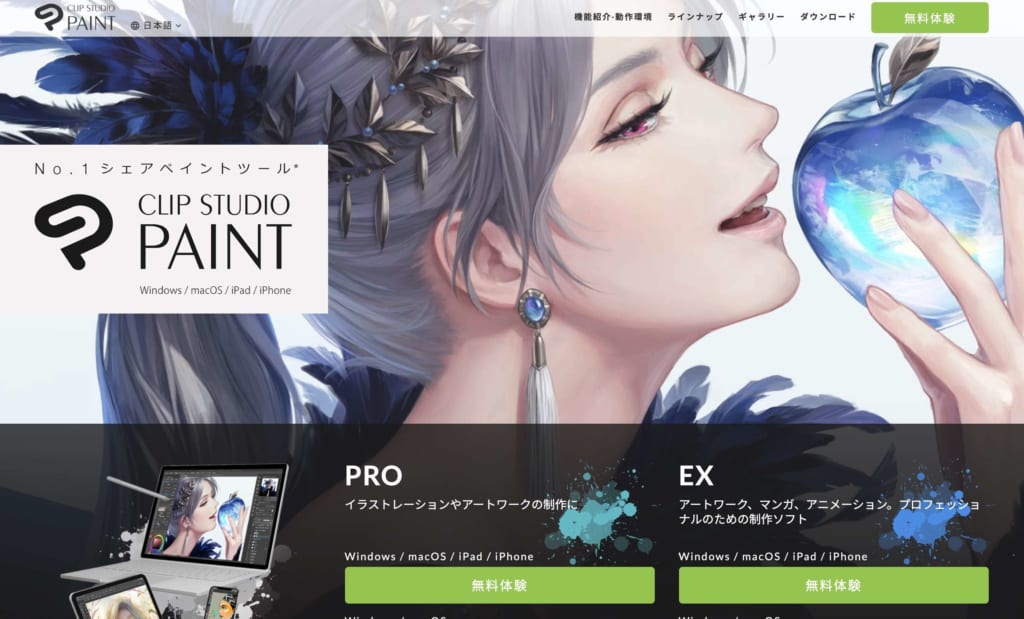
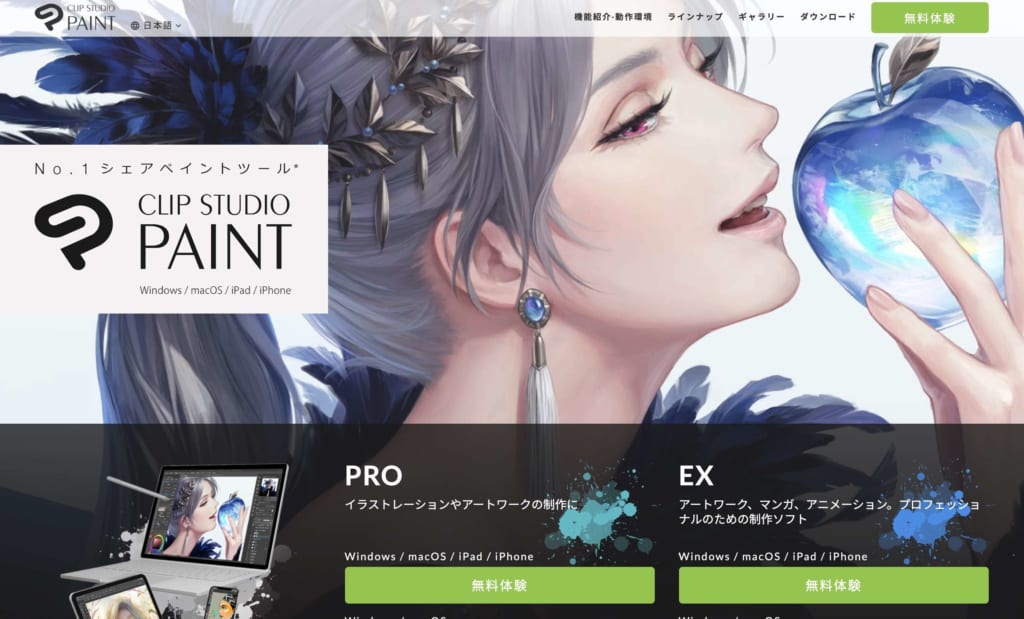
出典元:CLIP STUDIO PAINT(クリップスタジオペイント)
- 価格:公式サイト参照
- マンガ制作アプリの最高峰で、世界で700万人以上が利用
- イラストやアニメーション表現が自在で、プロの現場でも活躍している
Clip STUDIO PAINTは、世界で2,500万人以上、50校以上のクリエイター養成機関でも採用される、サブスクリプション型のiPad向けイラスト・デザインアプリです。
ArtStudio Pro
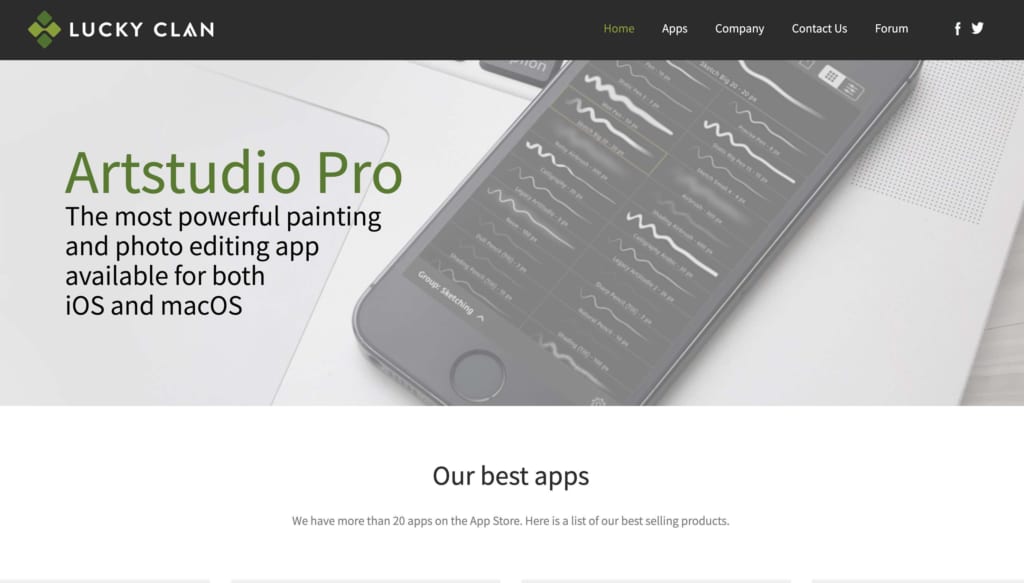
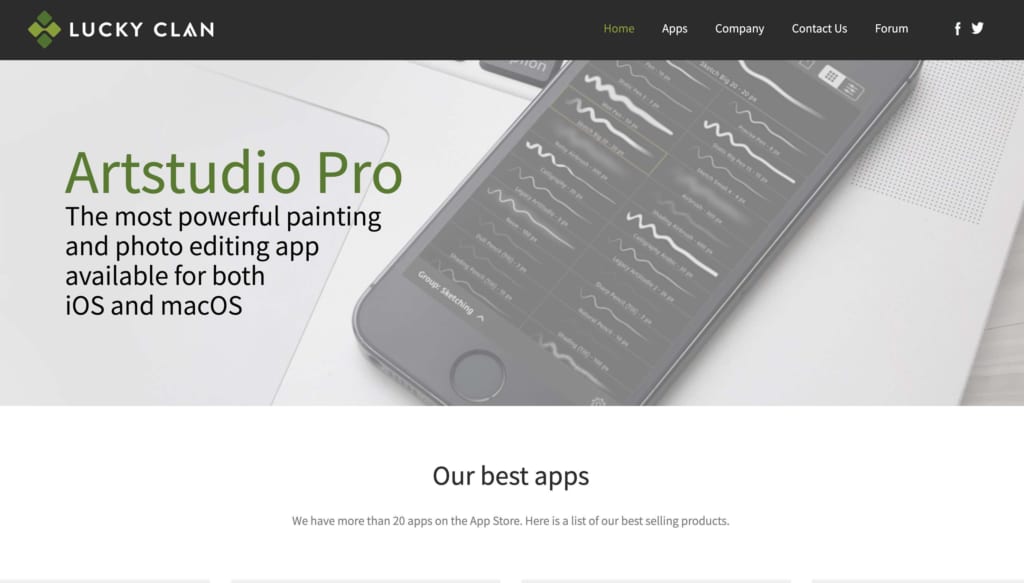
出典元:Lucky Clan
- 価格:公式サイト参照
- 13個の調整レイヤー、9個のレイヤーエフェクトなど、柔軟性の高いレイヤーシステムを採用
- iPad、Mac、iPhoneのそれぞれでほぼ同じ機能を使えるため、異なる端末同士の連携に便利
ArtStudio Proは、多機能で描きやすさに定評のある、iPad向けイラスト・デザインアプリ。無料で利用でき、有料版では制限が解除されます。
Adobe Fresco


出典元:Adobe
- 価格:公式サイト参照
- Adobe SenseiによるAIと機械学習を活用した「ライブブラシ」を使える
- ラスター形式、ベクター形式の両方のブラシに対応している
Adobe Frescoは、iPadとApple Pencilの使用を想定して作られた、クリエイターに人気のAdobe製イラスト・デザインアプリです。
この記事もオススメ



Paintstorm STUDIO
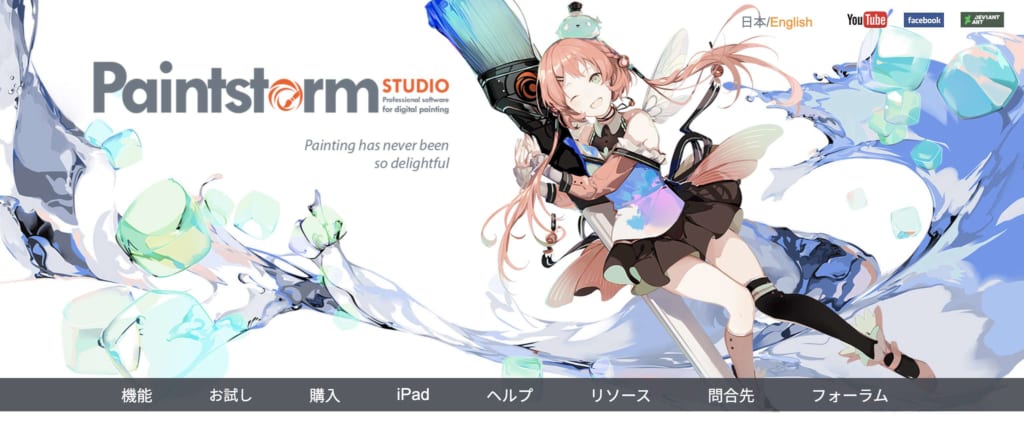
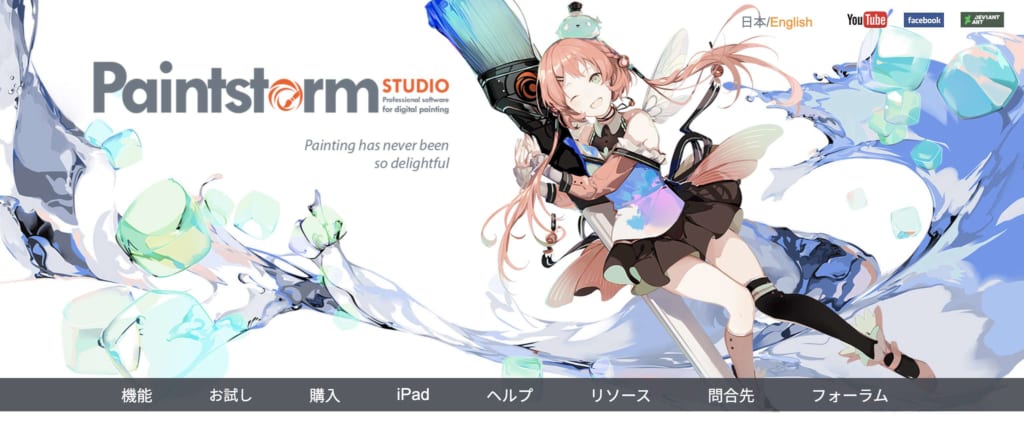
- 価格:公式サイト参照
- 豊富なブラシの種類と柔軟な調整
- トリミング、グラデーション、クローニングなどの標準ツールも豊富
Paintstorm STUDIOは、ブラシの種類が充実したiPad向けデザインアプリです。
Affinity Designer 2
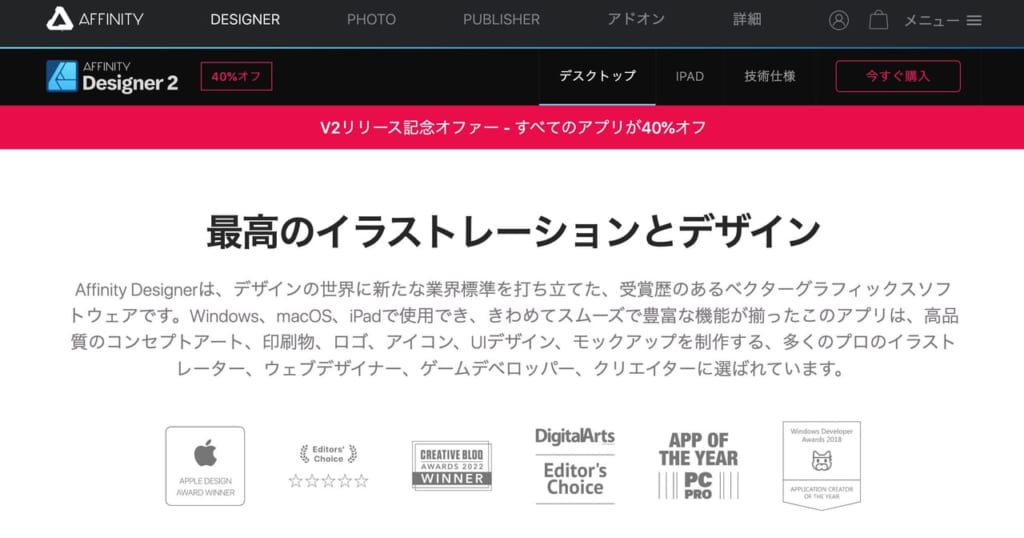
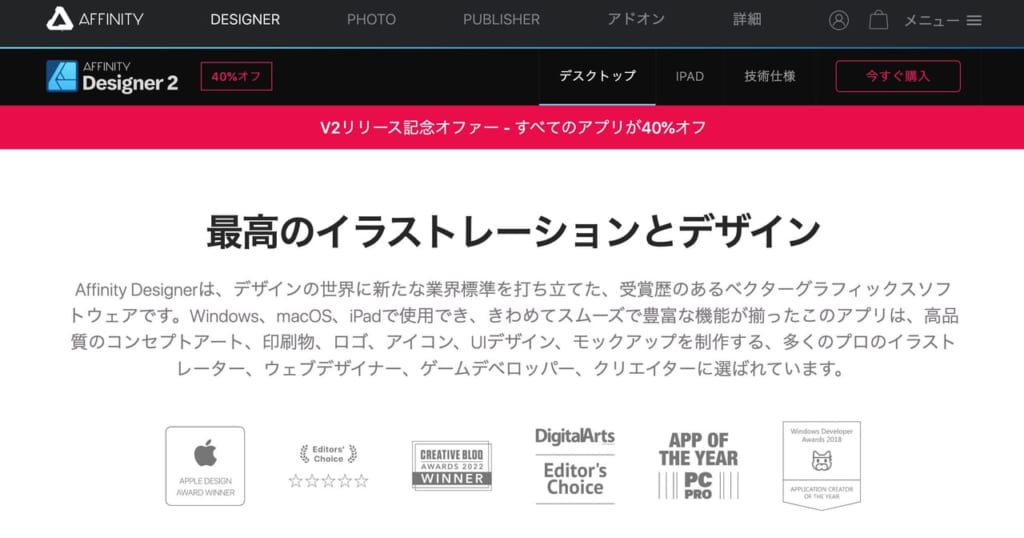
出典元:Serif Europe
- 価格:公式サイト参照
- ベクターデータ編集ツールでラスターデータ(ピクセル)の編集も可能
- ペルソナ機能によりベクター・ラスターの描画切り替えがシームレスに
Affinity Designerは、Adobeの「Illustrator」と「Photoshop」の機能をいいとこ取りしたような、万能グラフィックデザインアプリです。
最大の特徴は、ベクターデータとラスターデータを同時に扱えること。
初心者には高機能で少し扱いにくいかもしれません。しかし使いなせば、高レベルの広告物やイラストを作成できるでしょう。
アイビスペイントX
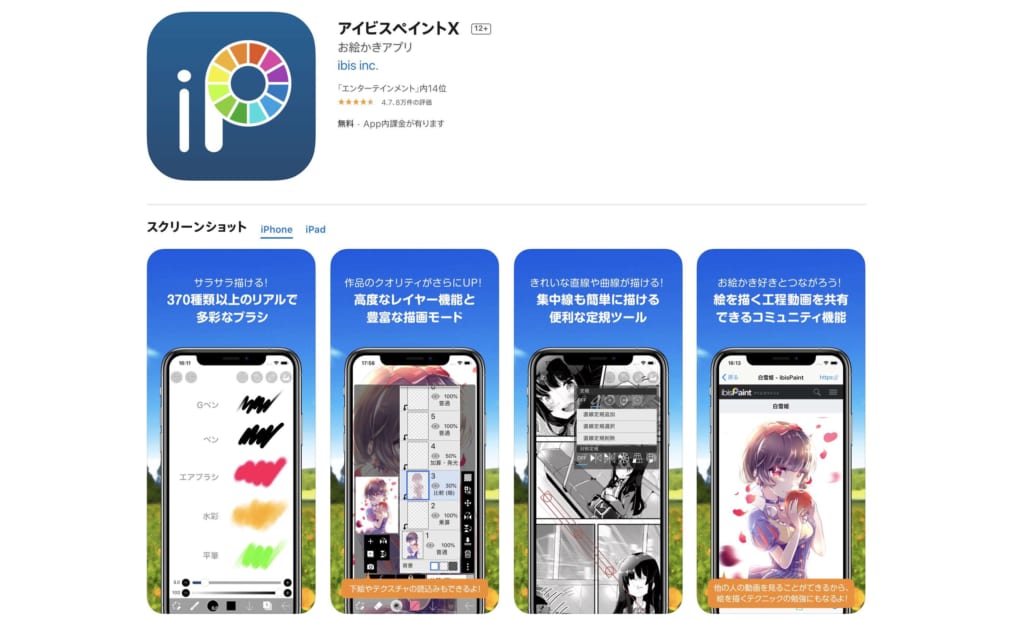
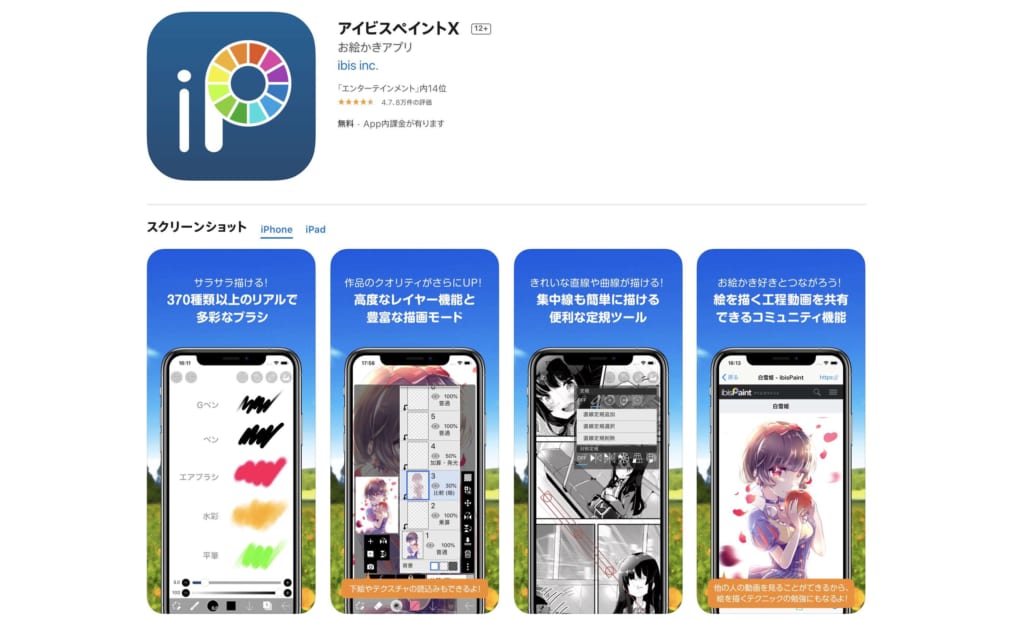
出典元:App Store
- 価格:基本無料(有料版あり)
- イラストの完成までの工程を動画で保存できる
- 370種類以上のブラシパターン、2500種類以上の無料素材を使える
アイビスペイントXは、無料と思えない素材の豊富さと、マンガの制作機能も豊富なイラストアプリです。有料版の「アイビスペイント」は広告が除去されます。
サブスクのプレミアム会員になると、ストレージ容量の追加・プレミアム素材の追加・フィルターの追加などの機能が提供されます。
メディバンペイント
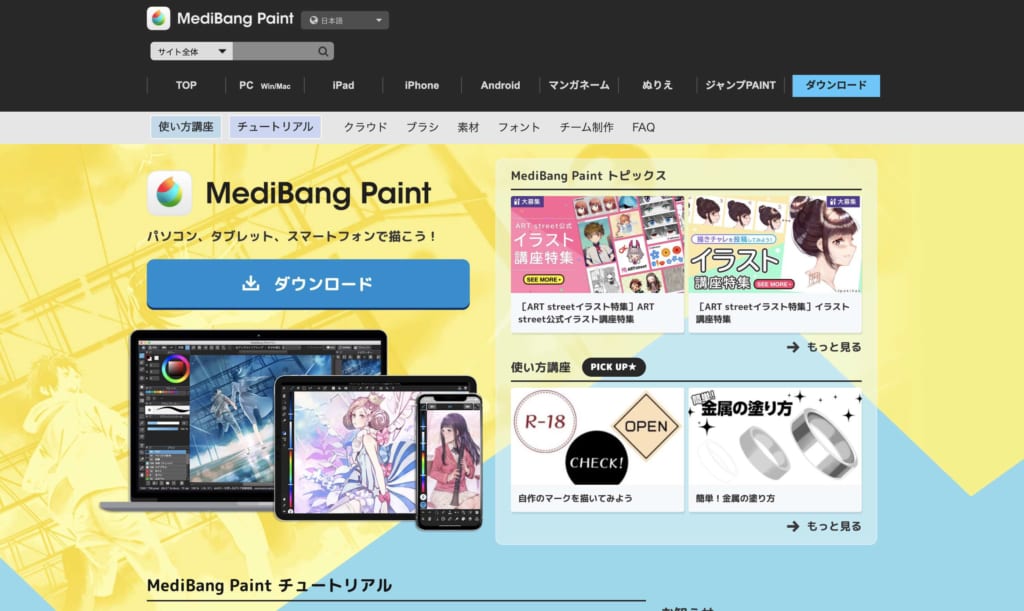
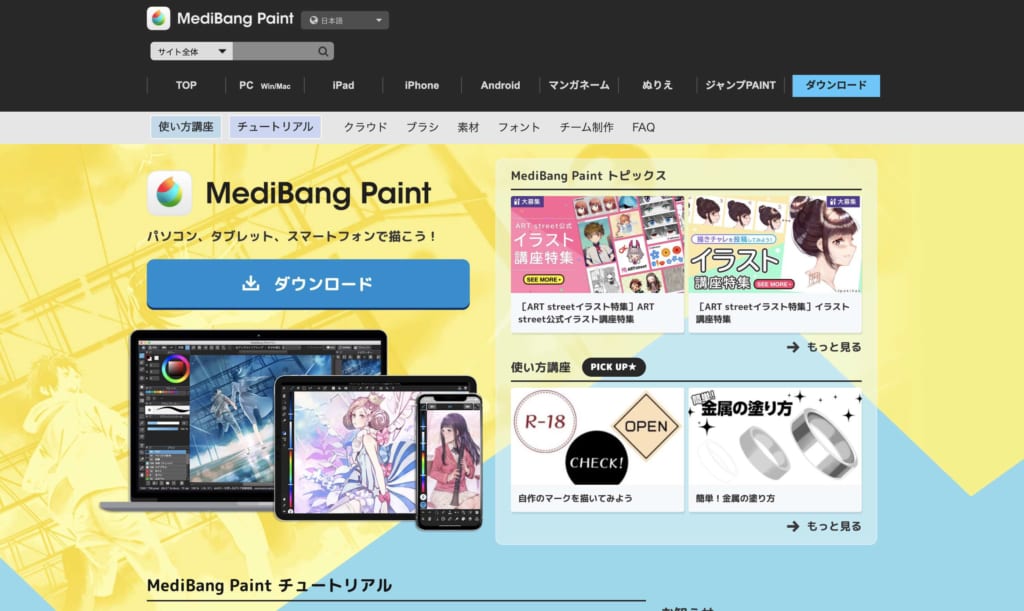
- 価格:基本無料(有料版あり)
- 50種類以上のブラシ・素材・マンガの制作に必要な機能をすべて無料で使用できる
- チーム制作機能により、1つのネームを分担して作業できる
メディバンペイントは、マンガをチームで描くのに必要な機能が備わっており、よく見るフォントも無料で使えます。
有料版は専用ブラシ・素材などの大幅追加や広告の非表示などが可能。
Tayasui Sketches
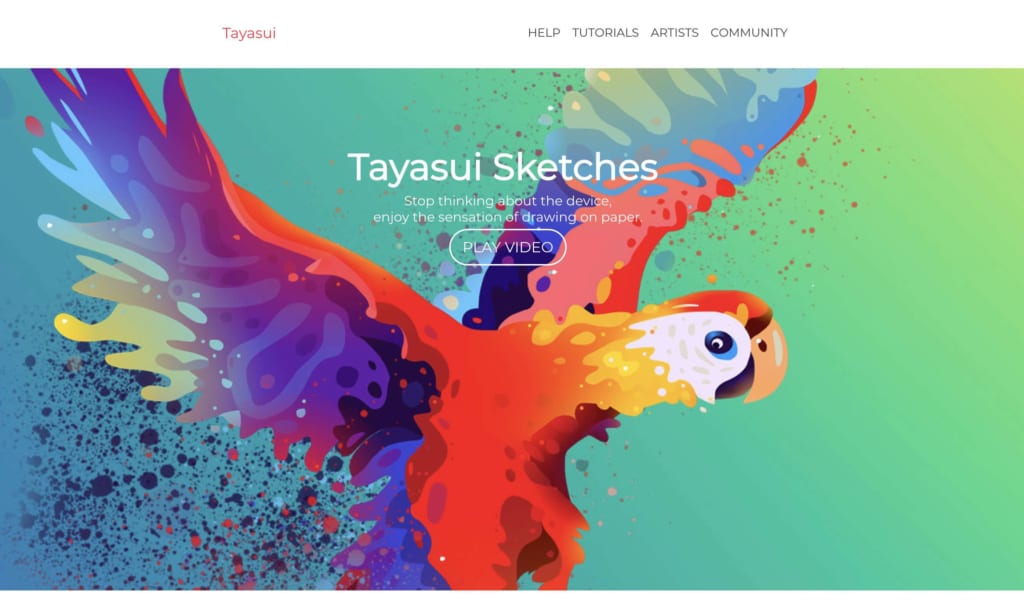
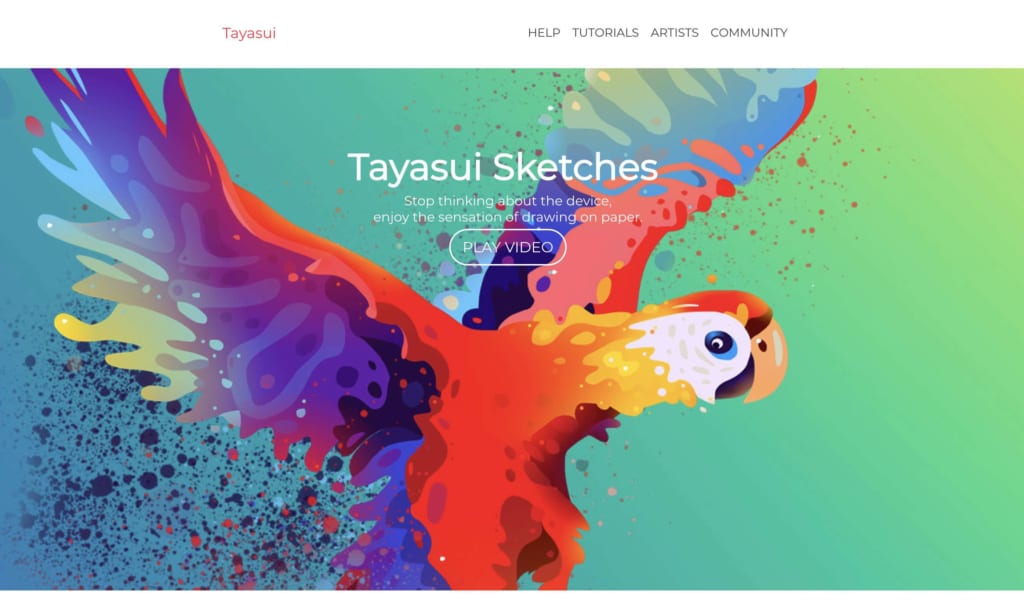
出典元:Tayasui Sketches
- 価格:基本無料(有料版あり)
- フェルトペン、油性パステル、アクリルブラシなど、ブラシの種類が豊富
- クラウドへのバックアップ機能、フォルダー管理機能、筆圧感知機能も使える
Tayasui Sketchesは、色鮮やかなスケッチや手描き風のスケッチにおすすめな無料のイラストアプリです。
pixiv SKETCH
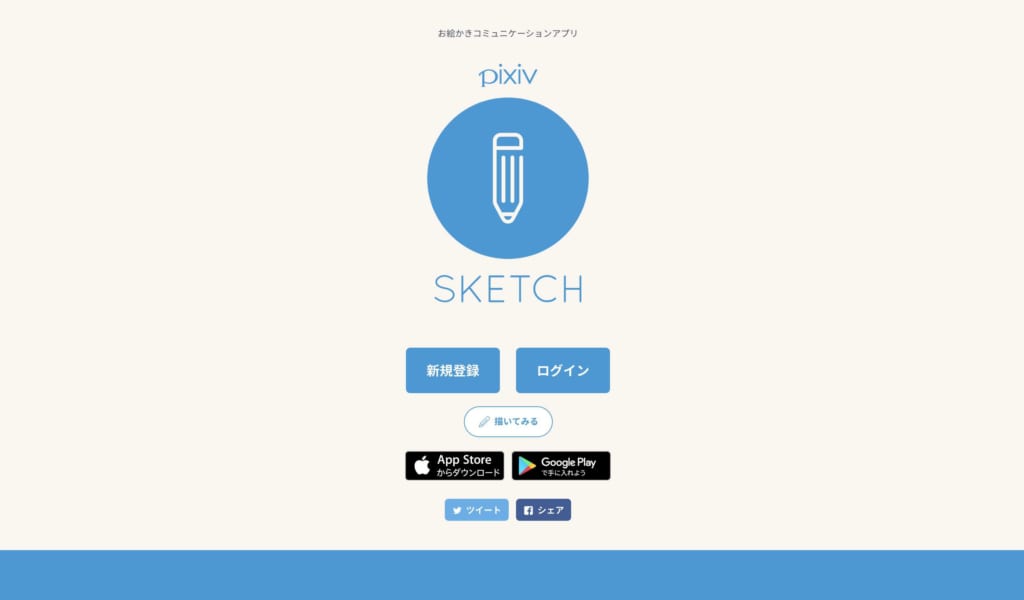
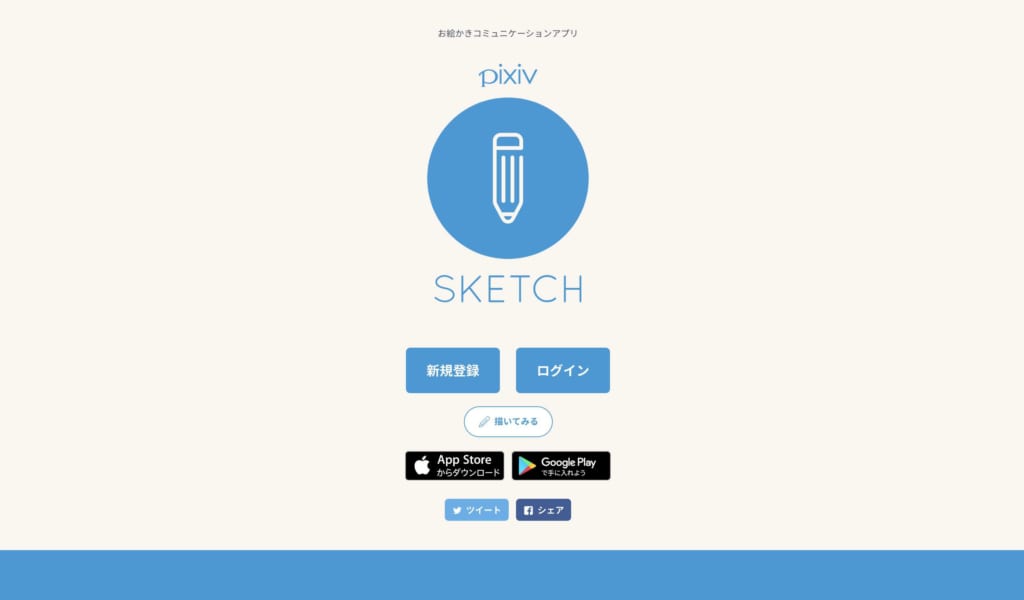
出典元:pixiv SKETCH – お絵かきコミュニケーションアプリ
- 価格:無料
- シェア機能やTwitter連携機能により、描いたイラストを発信できる
- 写真の取り込み機能により、紙で描いたイラストをカメラで撮影して写真の上からデザインできる
pixiv SKETCHは、イラストやマンガの投稿サイトで有名なpixivによる、無料のiPad向けイラストアプリです。
Happy Color
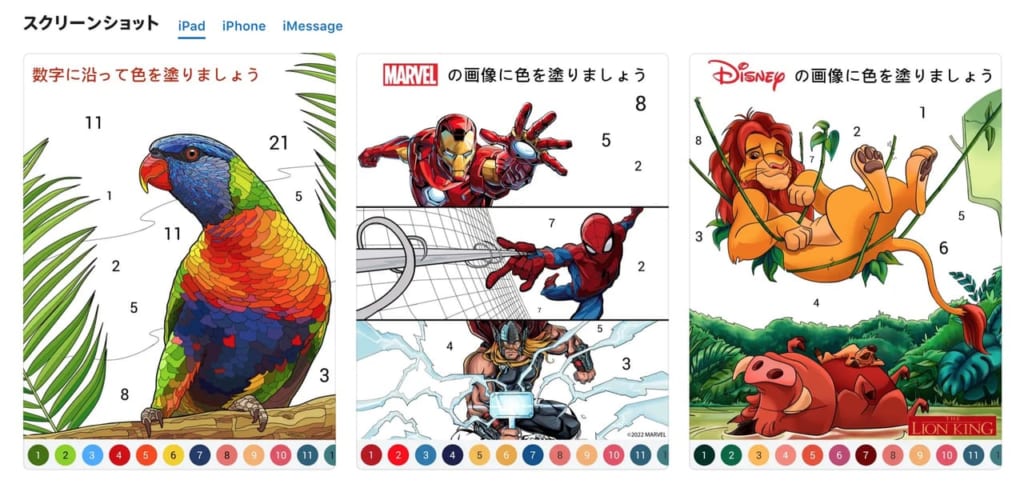
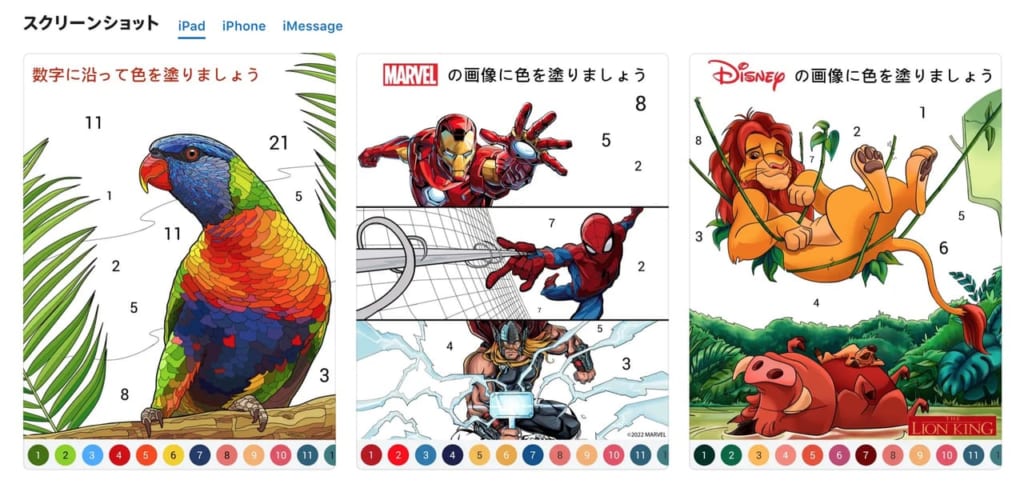
出典元:App Store
- 価格:無料
- 数千種類ものイラストから選んでタップして塗るだけ
- 完成した塗り絵はSNSで共有できる
Happy Colorは、無料で遊べる塗り絵アプリです。数千種類もの画像の中から選んで、あとは黙々と色を塗っていくだけ。
イラストアプリ初心者の方や配色を楽しみたい方などにおすすめ。ディズニーやマーベル作品の塗り絵も用意されています。
Paper by WeTransfer
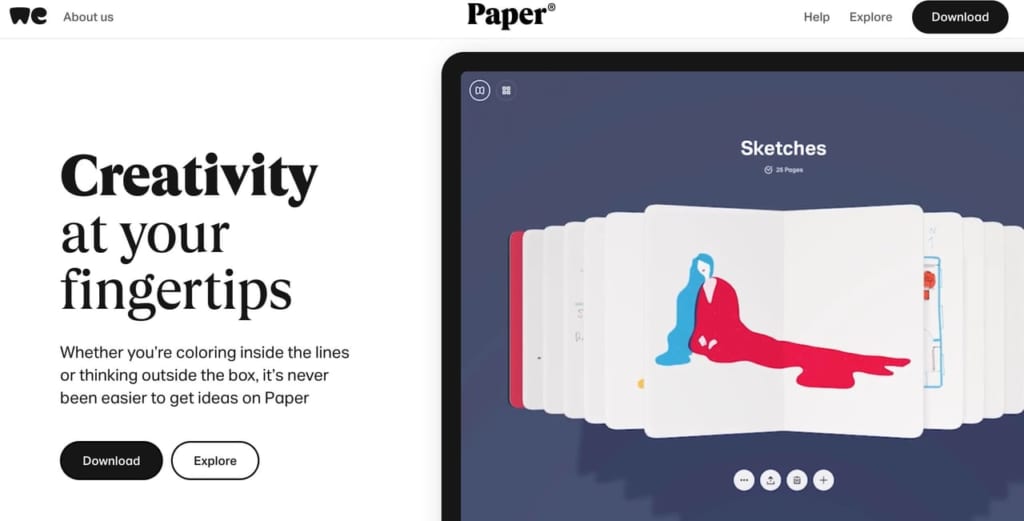
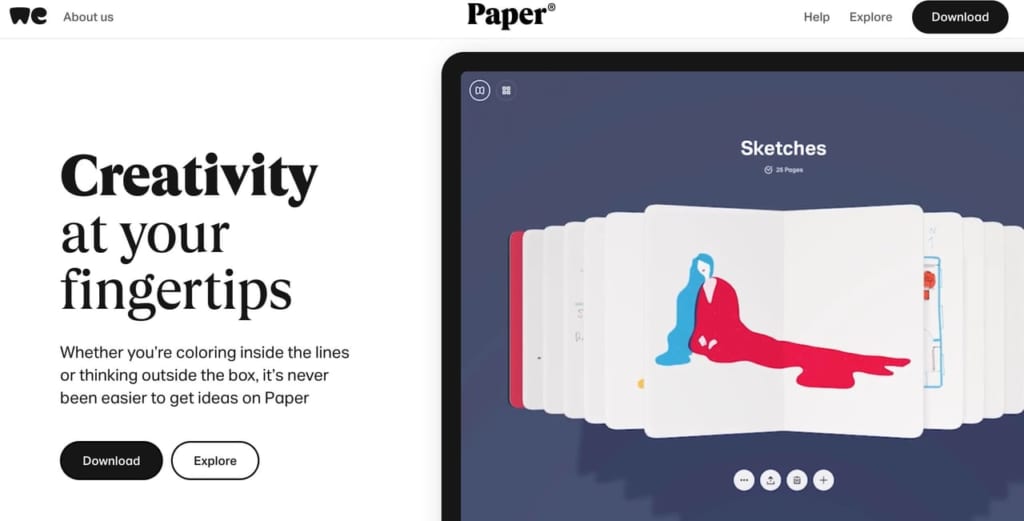
出典元:WeTransfer
- 価格:無料(有料版あり)
- 鉛筆や万年筆などのペンタイプを選び、自由にスケッチできるアプリ
- 直感的な操作とシンプルな機能性で初心者も使いやすい
Paper by WeTransferは、スケッチブック感覚で白いキャンバス上に自由にイメージを書き起こせるお絵描きアプリです。
ノートをめくる感覚で直感的な操作が可能で、操作性もシンプルなので、お絵描き以外にも用途が広がるでしょう。
Sketchbook
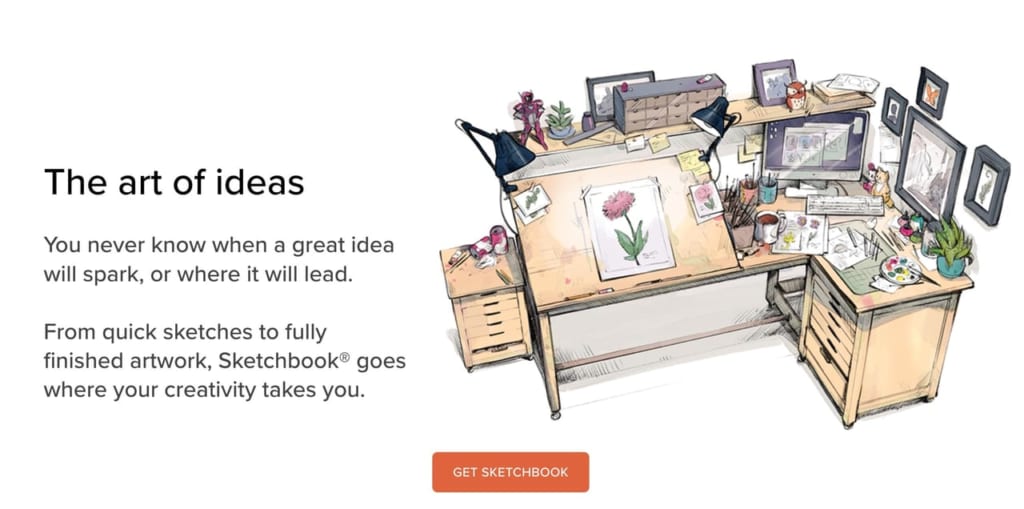
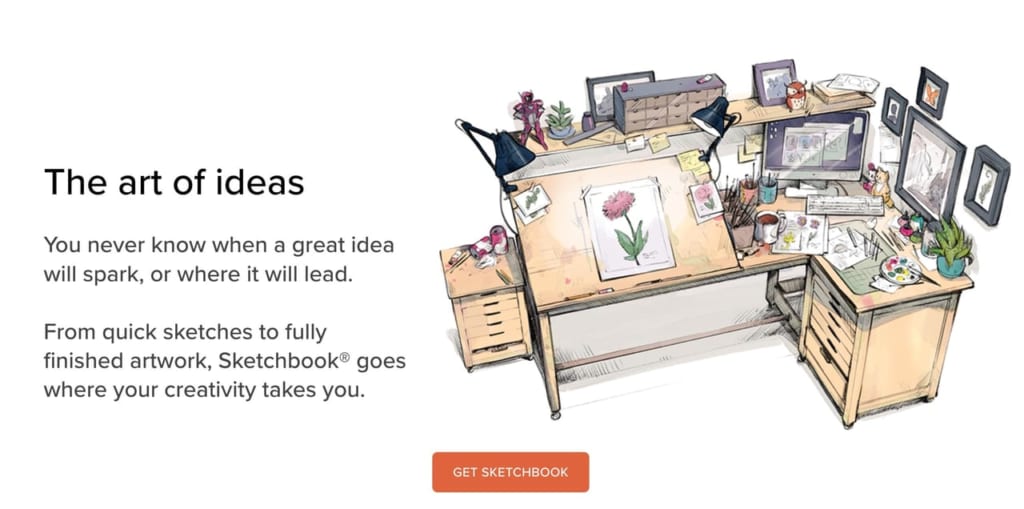
出典元:Sketchbook, Inc.
- 価格:基本無料(有料版あり)
- アナログ派の人にも使えるシンプルさと描き心地の良さ
- ペンの種類が豊富
Sketchbookは、まるで本物のスケッチブックに描いているかのような、リアルで自然な描画体験ができるお絵描きアプリです。
描き心地の良さに定評があり、無料にも関わらず広告がないのもポイント。ジェスチャの追加でより使いやすくカスタマイズできるのも魅力です。
AIカレッジなら、月1万から生成AI×ITスキル学び放題・質問し放題
「今年こそ副業をはじめたい……」
という方は、まずはAIカレッジの個別相談会へ!
400以上の生成AIスキル×ITスキルから
あなたに合ったスキルで個人で稼げるスキルを身につけられるよう
サポートします!

iPadお絵描きアプリの選び方・ポイント
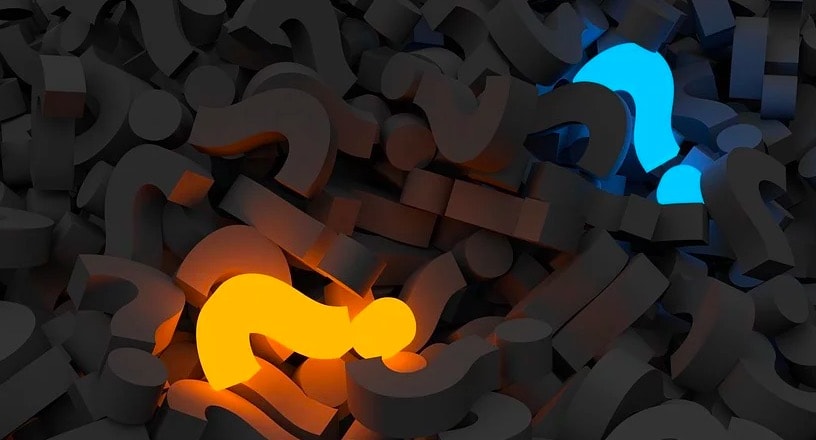
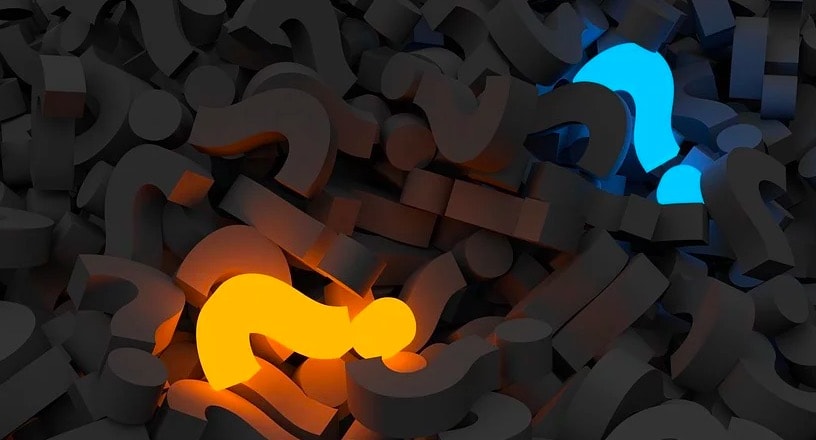
iPad向けのイラストアプリを選ぶポイントは、以下の3つです。
- 描画の機能は高い方がベター
- 対応しているファイル形式
- キャンバスサイズの種類や指定方法
それぞれの中身について、解説します。
描画の機能は高い方がベター
描画の機能は高い方が、手描き風のデッサンや水彩画のデザインなど、柔軟なイラスト作成が可能です。
特に注目しておきたいのが、「扱えるレイヤー数」「ブラシの搭載数」「マンガの制作に必要なコマ割り・トーンなどの機能」です。
この記事もオススメ



扱えるレイヤー数
レイヤーは「層」や「階層」を表す言葉で、イラスト作成におけるレイヤーはデザインの階層構造を表します。
重ねられるレイヤー数が多いほど、1つのイラストをパーツごとに描けるため、編集作業の効率が上がります。
ブラシの搭載数
イラストアプリ内で使えるブラシの数も重要。ブラシによって、イラストの雰囲気や仕上がりが大きく変わるからです。
数百種類以上のブラシを搭載するものや、Photoshopのブラシを使えるものなど、イラストアプリごとに使える種類は異なります。
マンガを描くならコマ割り・トーンなどがあるもの
マンガの制作に使う場合は、コマ割り、トーン、多彩なフォントなどの機能があるイラストアプリを選択しましょう。
大量のネームを保存する場合は、クラウドに保存できるアプリを使うのもポイントです。
対応しているファイル形式
作成したイラストを、PhotoshopやIllustratorなどの別アプリでさらに加工する場合は、ファイル形式を合わせなければなりません。
複数のアプリを使い分けるならば、対応するファイル形式を必ず確認しましょう。
キャンバスサイズの種類や指定方法
イラストアプリの中には、キャンバスサイズをピクセル単位で指定できるものと、そうでないものがあります。
無料アプリは特定のサイズに限られるものが多いですから、場合に応じて変えたい人は高機能なアプリを選択するのがベストです。

iPadで気軽かつ本格的にイラスト制作を楽しもう
iPad向けのイラストアプリの選び方とおすすめのイラストアプリを紹介しました。
iPadには、無料で手軽に使えるものからプロも愛用する高機能なものまで、実にさまざまなイラストアプリが存在します。
本記事を参考にしながら、気になるものは実際にインストールしてみて、操作感を確かめながら自分に合うアプリを選んでみてください。
この記事もオススメ



はじめての転職、何から始めればいいか分からないなら

「そろそろ転職したいけれど、失敗はしたくない……」そんな方へ、テックキャンプでは読むだけでIT転職が有利になる限定資料を無料プレゼント中!
例えばこのような疑問はありませんか。
・未経験OKの求人へ応募するのは危ない?
・IT業界転職における“35歳限界説”は本当?
・手に職をつけて収入を安定させられる職種は?
資料では、転職でよくある疑問について丁寧に解説します。IT業界だけでなく、転職を考えている全ての方におすすめです。
「自分がIT業界に向いているかどうか」など、IT転職に興味がある方は無料カウンセリングにもお気軽にお申し込みください。






























